win7怎么查看文件类型 电脑查看文件类型操作方法
最近有位win7系统用户使用电脑的时候,发现电脑的文件后缀名没有了,不知道文件属于什么类型,也不知道一些文件用户什么软件打开,操作起来很不方便,那么win7怎么查看文件类型呢?下面为大家分享win7电脑查看文件类型的操作步骤。
查看文件类型操作步骤:
1、点击开始菜单,点击“计算机”;如图所示:
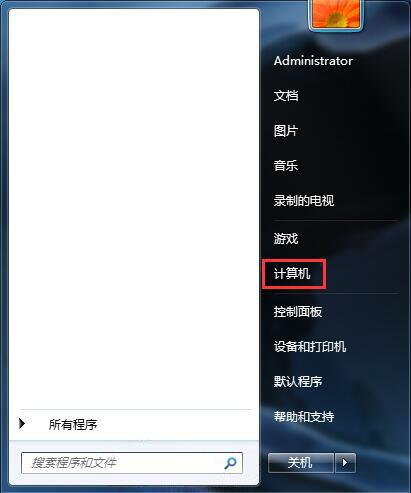
2、在计算机窗口中点击“组织”—“文件夹和搜索选项”;如图所示:
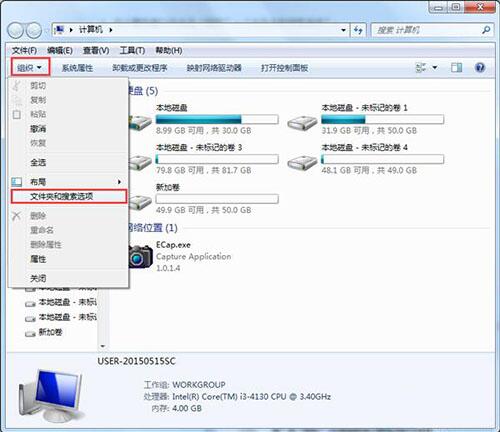
3、在文件夹选项中点击“查看”选卡,然后在高级设置的下方找到“隐藏已知文件类型的扩展名”,并将该选项前面的勾去掉,然后点击应用并确定即可;如图所示:
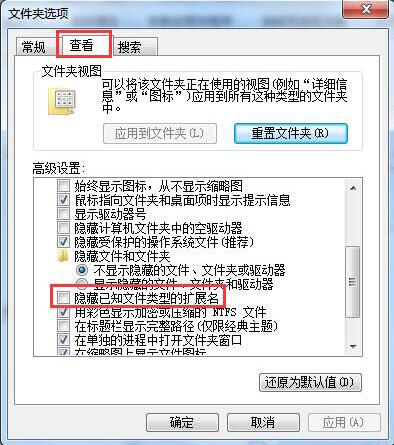
4、然后我们就可以在文件后面看到该文件的后缀名了,通过百度搜索该后缀名,就可以知道需要安装什么软件了。
win7电脑查看文件类型的操作步骤就为大家详细介绍到这里了,如果用户们使用电脑的时候不知道怎么查看文件类型,可以根据以上方法步骤进行操作哦,希望本篇教程能够帮到大家,更多精彩教程请关注电脑系统之家官方网站。
最新推荐
-
谷歌浏览器下载文件存储位置怎么修改

谷歌浏览器下载文件存储位置怎么修改?谷歌浏览器是一款开源的强大的浏览器,支持用户进行自定义的设置,那如果用 […]
-
火狐浏览器打不开该网页因为无法连接到服务器怎么解决

火狐浏览器打不开该网页因为无法连接到服务器怎么解决?火狐浏览器拥有强大丰富的功能,很受用户欢迎,但是有的用 […]
-
mac如何设置屏幕常亮不黑屏 mac不黑屏设置方法

mac如何设置屏幕常亮不黑屏?苹果电脑系统中很多功能也跟win系统类似,比如常用的亮度功能等,都可以通过调 […]
-
win11系统怎么和手机连接 win11连接手机功能

win11系统怎么和手机连接?在最新的win11系统中,微软提供了连接手机功能,通过win11系统与手机进 […]
-
win113d加速如何开启 win11怎么开启高性能模式

win113d加速如何开启?在电脑系统中,用户通过开启3d加速功能,可以让游戏显得更流畅,更好的展现图像效 […]
-
win10没有有效ip配置该怎么解决 Win10以太网没有有效的IP配置
win10没有有效ip配置该怎么解决?本地连接没有有效的IP配置的问题,其实是因为你的电脑无法正常获取到网 […]
热门文章
谷歌浏览器下载文件存储位置怎么修改
2火狐浏览器打不开该网页因为无法连接到服务器怎么解决
3mac如何设置屏幕常亮不黑屏 mac不黑屏设置方法
4win11系统怎么和手机连接 win11连接手机功能
5win113d加速如何开启 win11怎么开启高性能模式
6win10没有有效ip配置该怎么解决 Win10以太网没有有效的IP配置
7oppo手机允许安装未知应用在哪里设置 oppo允许安装未知来源
8win10电脑显示无法识别的usb设备怎么办 win10一直提示无法识别的usb设备
9steam加好友错误代码118解决方法
10怎么取消win10开机自检功能 win10关闭自检硬盘
随机推荐
专题工具排名 更多+





 闽公网安备 35052402000378号
闽公网安备 35052402000378号